Gmail(지메일)로 메일 본문 내용을 작성하고 파일을 첨부할 때, '보안상의 이유로 차단되었습니다' 메시지가 뜨면서 파일을 첨부할 수 없게된다.
Gmail 외의 다른 포털 사이트의 메일은 파일을 첨부할 수 있는데, Gmail은 메일을 이용한 침해사고 사례가 다양하게 발생하면서 메일 보안을 적용하고 있다.
회사 업무 상 취약점 진단 스크립트, 실행 파일 등을 첨부하는 일이 많이 발생하는데, 매번 다른 포털 사이트의 메일을 이용할 수 없어서 다양한 시도 끝에 해결방법을 찾아냈다.
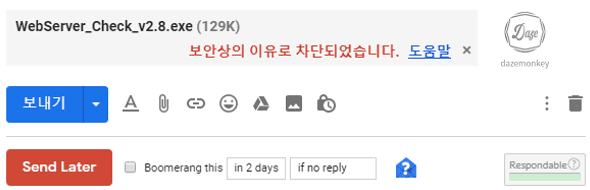
Gmail은 다음과 같은 확장자를 가진 파일을 검증하고 있어 해당 파일을 첨부 시 차단 메시지가 출력되어 메일을 보낼 수 없다.
또한, 압축 파일(.zip, .tar, .gz, .rar 등)에 패스워드를 설정하거나 이중 압축을 해도 차단된다. 이 뿐만 아니라 일반 문서 내의 특정 스크립트가 주입되면 경고 메시지가 출력된다.
.ade, .adp, .bat, .chm, .cmd, .com, .cpl, .exe, .hta, .ins, .isp, .jar, .jse, .lib, .lnk, .mde, .msc, .msp, .mst, .pif, .scr, .sct, .shb, .sys, .vb, .vbe, .vbs, .vxd, .wsc, .wsf, .wsh
파일 첨부를 하려면 메일에 제공하는 첨부파일 기능을 이용하지 않고, 구글 드라이브를 이용하면 된다. 구글 드라이브 아이콘(드라이브에 저장된 파일 삽입)을 클릭한다.
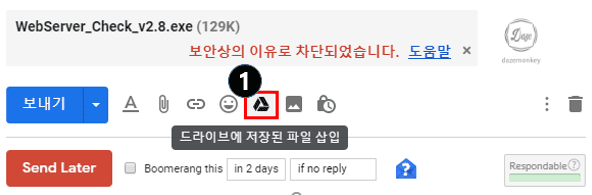
Google 드라이브에 저장된 파일 삽입 팝업 창이 뜨는데 업로드 > 첨부파일 > 기기의 파일 선택 버튼을 클릭해서 첨부할 파일을 선택한다.
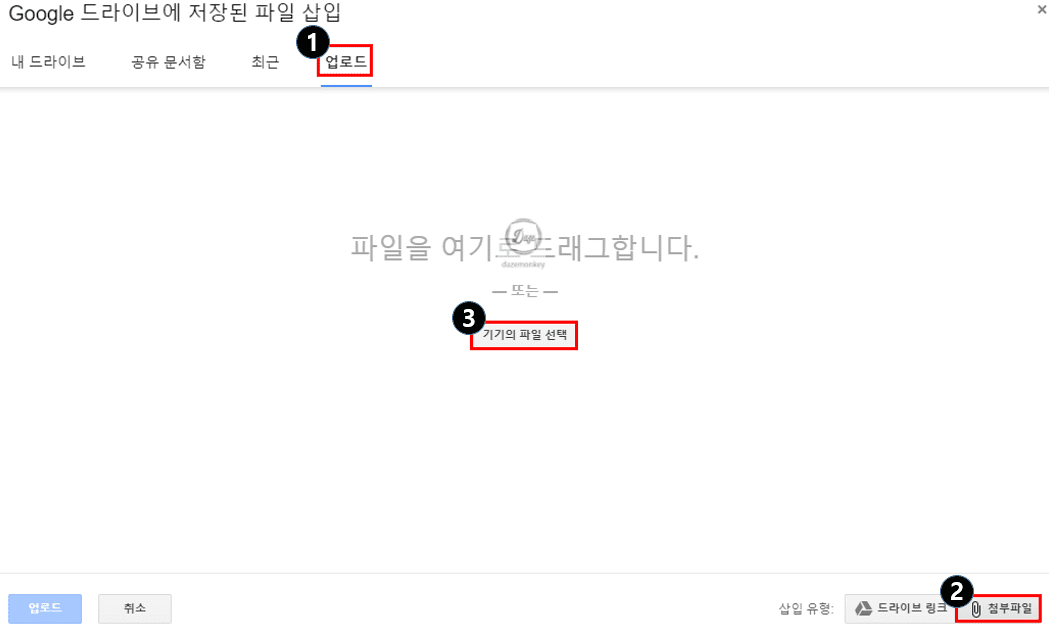
첨부할 파일을 선택하면 파일 이름이 출력되며, 하단의 업로드 버튼을 클릭해서 구글 드라이브에 업로드한다.

업로드가 완료되면 메일 본문에 구글 드라이브 링크가 삽입된다. 보내기 버튼을 클릭하면 수신자에게 접근 권한을 부여해야된다는 메시지 창이 출력되는데, 보내기 버튼을 클릭하면 된다.

수신자의 메일을 보면 구글 드라이브 링크가 삽입되어 있어 첨부한 파일을 다운로드 받을 수 있다.










